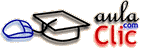
El webmail es básicamente un correo accesible desde un navegador web. Ofrecen una gran cantidad de espacio, y un rápido acceso si disponemos de una conexión de banda ancha, lo que convierte al webmail en una alternativa más simple y cómoda que las aplicaciones de correo para a mayoría de usuarios. Esta forma de utilizar el correo está muy extendida, porque te permite hacerlo desde cualquier dispositivo que tenga conexión a Internet.
No necesitamos tener instalado ningún programa cliente de correo para poder utilizarlo. Simplemente tecleamos la dirección de la página web del servicio de webmail que utilicemos en el navegador que usamos normalmente y, después de introducir el usuario y la contraseña, aparecerá una pantalla para manejar el correo
No entraremos a ver en detalle los elementos del correo, ya que los veremos en el siguiente apartado con los programas cliente. Así los explicaremos en general, y no basándonos en la estructura de un proveedor de servicios de correo en concreto.
En el ejemplo mostramos el correo de Gmail, que es el que creaste en el ejercicio de la primera unidad. Sin embargo existen otras empresas que también ofrecen correos con acceso desde la web, como por ejemplo , Microsoft (Outlook), Yahoo, etc. Veamos el aspecto que presentan estos otros dos correos webmail, por ser los más utilizados.
Tema básico: crear una cuenta de Google ![]()
En la imagen siguiente vemos una pantalla típica de Gmail.
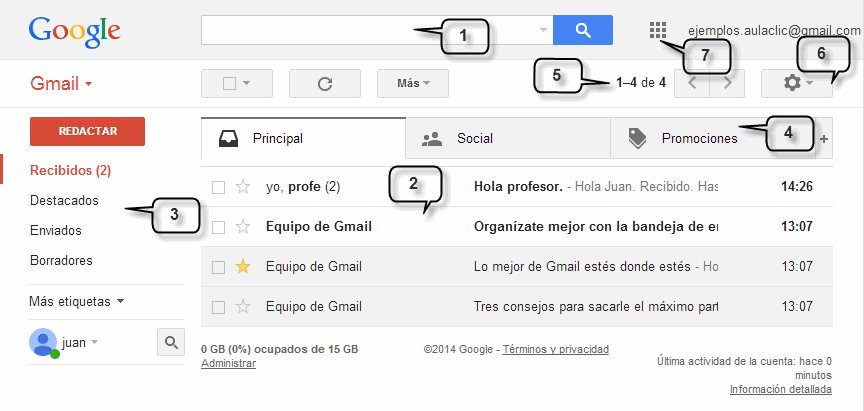
Vamos a ver las partes principales de esta pantalla que hemos marcado con números del 1 al 7.
1. Caja de búsqueda. Desde aquí podemos buscar entre los correos de Gmail. Busca en todo lo referente al correo, en el contenido de los correos, en el asunto, en la dirección de correo, ...
Si realizamos una búsqueda y aparecen demasiados correos podemos añadir determinadas condiciones utilizando la búsqueda avanazada, por ejemplo, podemos buscar sólo entre los correo que hayamos enviado a una determinada dirección de correo. Para ello sólo tenemos que hacer clic en el pequeño triángulo de la derecha para que se abra un desplegable con las opciones de la búsqueda avanzada, si estás interesado puedes verlas en este tema avanzado. Búsqueda avanzada en Gmail ![]()